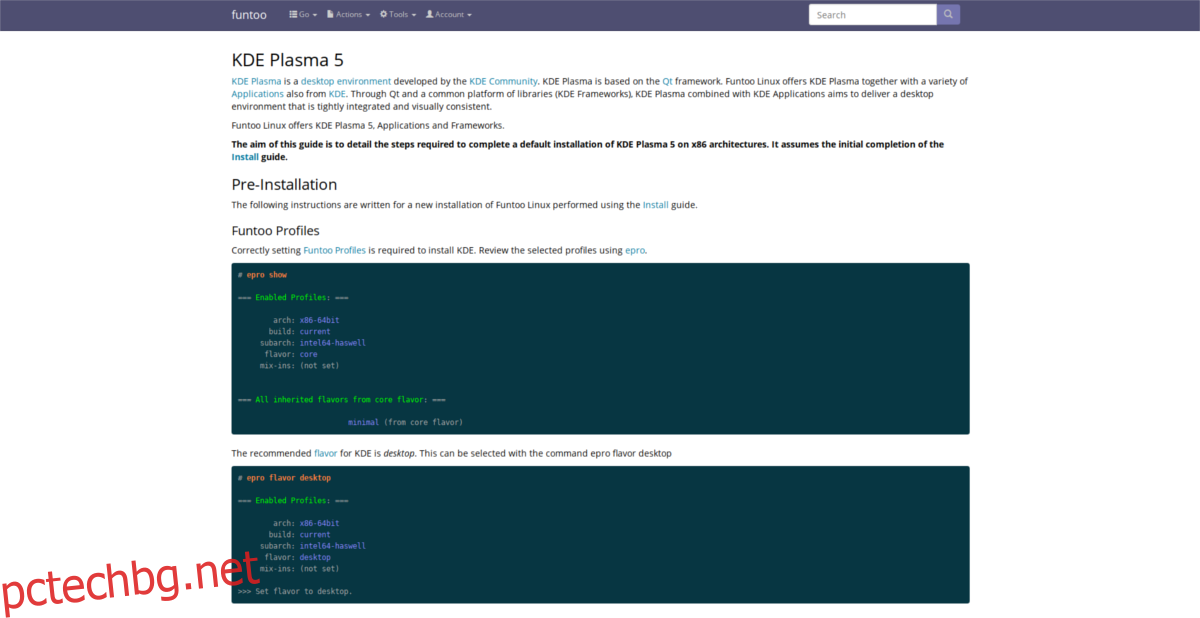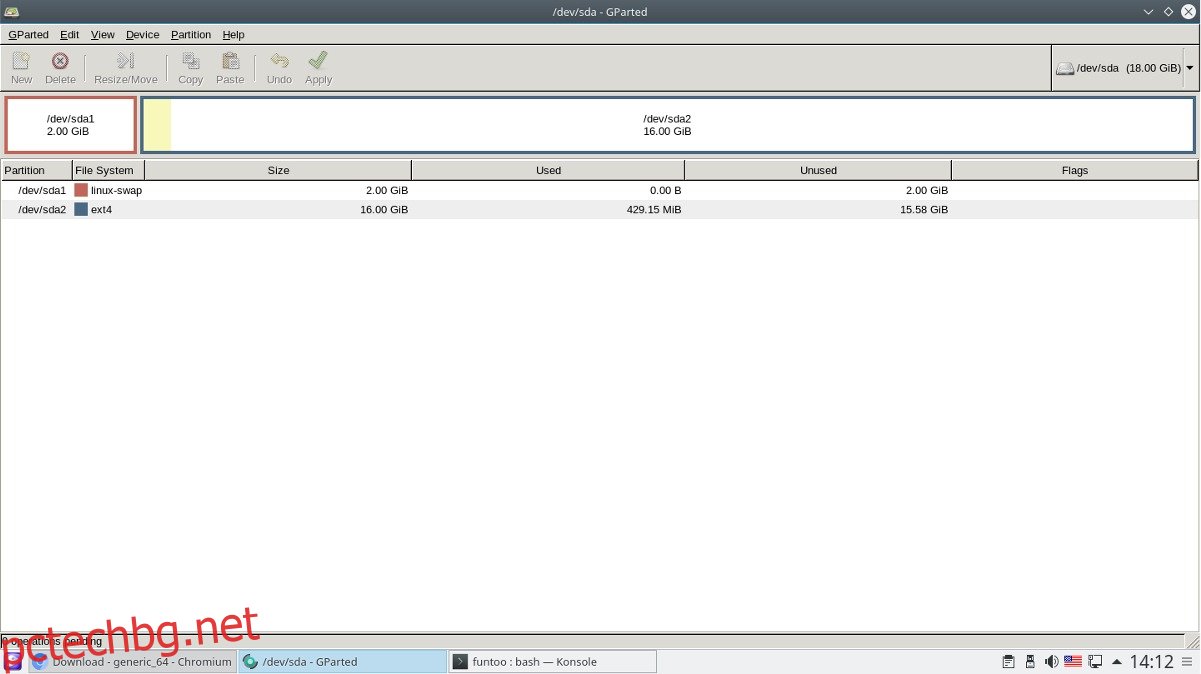Чували сте за Gentoo, но какво ще кажете за Funtoo? Funtoo е модифицирана версия на операционната система Gentoo Linux, която запазва основните качества на Gentoo, но го оптимизира силно, като прави „профили“, които правят компилирането на програми от изходния код много по-бързо. Той също така има други подобрения, които го правят много привлекателна алтернатива на традиционния Gentoo Linux, като избора за доставка на софтуер чрез Git система, автоматична система за изграждане на ядрото, която спестява време и др. И така, как да инсталирате Funtoo?
Съдържание
Инсталирайте Funtoo – Live Disk
Като се има предвид, че Funtoo по същество е Gentoo Linux, всичко се инсталира на ръка. Да, вярно е, че потребителите ще се нуждаят от жив диск (подобно на други дистрибуции на Linux), за да инсталират софтуера, но това не е поради причината, която може да си помислите. Причината да е необходим жив диск е, че ще бъде много по-лесно да свържете компютъра си към WiFi и да използвате несвободни драйвери, които вероятно няма да се заредят сами.
Като цяло Funtoo всъщност няма жив диск. За напреднали потребители, които искат да накарат тази дистрибуция да работи, може да постигнете успех с повечето дистрибуции на Linux, тъй като инструментите са предимно едни и същи. Въпреки това, ако не сте Linux професионалист, препоръчваме просто да изтеглите живия диск на Gentoo. Има две основни причини да отидете по този път:
Gentoo и Funtoo са много, много сходни, така че всички chroot команди, които ще трябва да изпълнявате, винаги ще работят в живия диск на Gentoo
Конфигурацията на ядрото на Gentoo на живия диск може да се използва за настройка на вашето собствено персонализирано ядро на Linux.
Вземете най-новата версия на Gentoo жив диск тук и извадете USB флаш устройство (най-малко 2,5 GB). Освен това изтеглете най-новата версия на Инструмент за мигане на изображения Etcher. След като изтеглите, поставете USB флаш паметта и флаширайте живия диск към него. Имайте предвид, че този инструмент работи на Windows, Mac и Linux.
Когато живият диск на Gentoo е финализиран и готов за работа, рестартирайте компютъра си и заредете BIOS. Вътре в BIOS екрана променете реда на зареждане, така че Gentoo USB флашът да се зарежда преди всичко друго. Това, което следва, трябва да бъде екран, подобен на изображението по-долу.
Подготовка на дялове
За да инсталирате Funtoo, първо трябва да се уверите, че сте свързани с интернет и след това да кликнете върху „Konsole“ на работния плот. След това използвайте командата lsblk, за да разкриете всички твърди дискове и устройства за съхранение в системата, от която сте заредили живия диск. В този пример за инсталиране нашият твърд диск е обозначен с /dev/sda и е точно 18 GB. Вашият може да има различен етикет и размер.
Забележка: живият диск на Gentoo има кодирана root парола. За да го настроите, отворете терминала и стартирайте „sudo -s“. От там стартирайте passwd, за да зададете нова root парола.
Натиснете бутона „windows“ на клавиатурата, напишете „Gparted“ и го отворете. В Gparted потърсете правилния етикет на твърдия диск (този, който сте намерили в lsblk). След това ще трябва да изтриете всички активни дялове на твърдия диск с нова таблица с дялове.
За да създадете нова таблица, щракнете върху „устройство“, след това върху „Създаване на таблица на дялове“. Изберете „msdos“, ако използвате BIOS boot, и „gpt“, ако възнамерявате да използвате UEFI/secure boot.
След като изтриете всички стари дялове, е време да създадете нови.
MS-DOS таблица на дялове
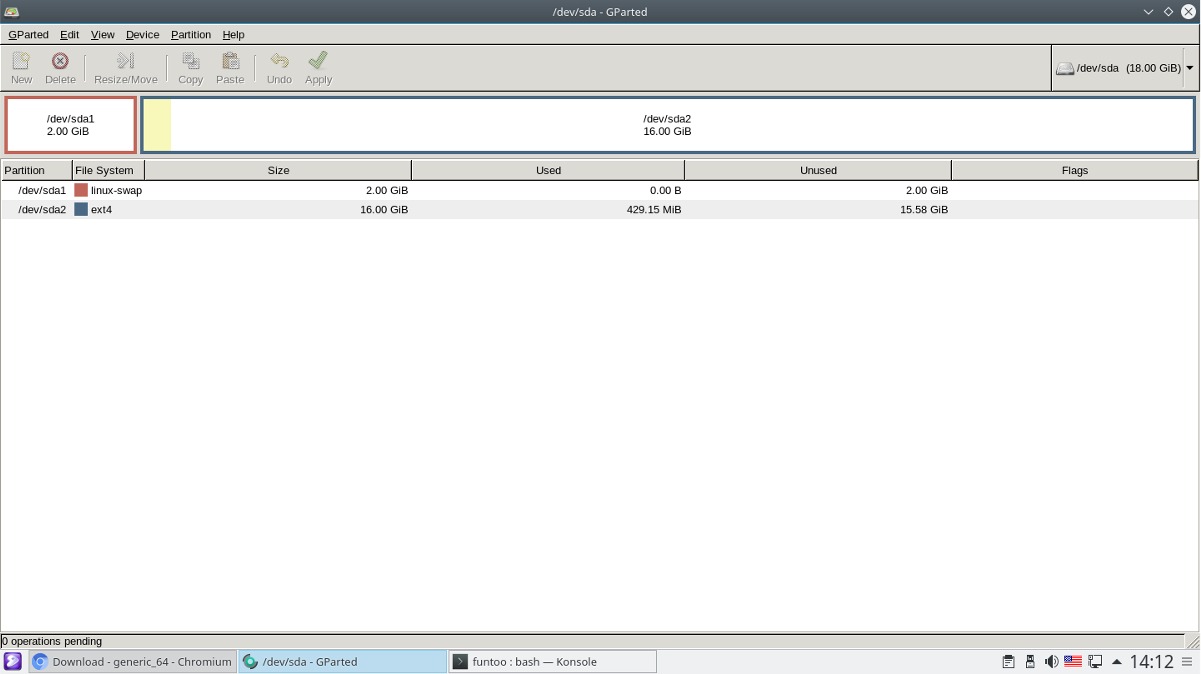
Щракнете върху „нов“, за да отворите диалоговия прозорец „Създаване на нов дял“.
Под „Име на дял“ напишете „SWAP“.
Под „файлова система“ изберете „linux-swap“.
Помислете колко голяма е вашата физическа RAM памет и се уверете, че вашият SWAP дял е същият. Направете 1024 * GB. Например, 1024 x 2 може да преобразува 2 GB в MB (2048 MB). Въведете размера в MB в „Нов размер“.
Щракнете върху „добавяне“, за да добавите новия суап дял, след това щракнете върху „нов“, за да направите основния дял.
Когато всички дялове са настроени, щракнете върху „Приложи“, за да напишете промените.
Инструкции за GPT дял
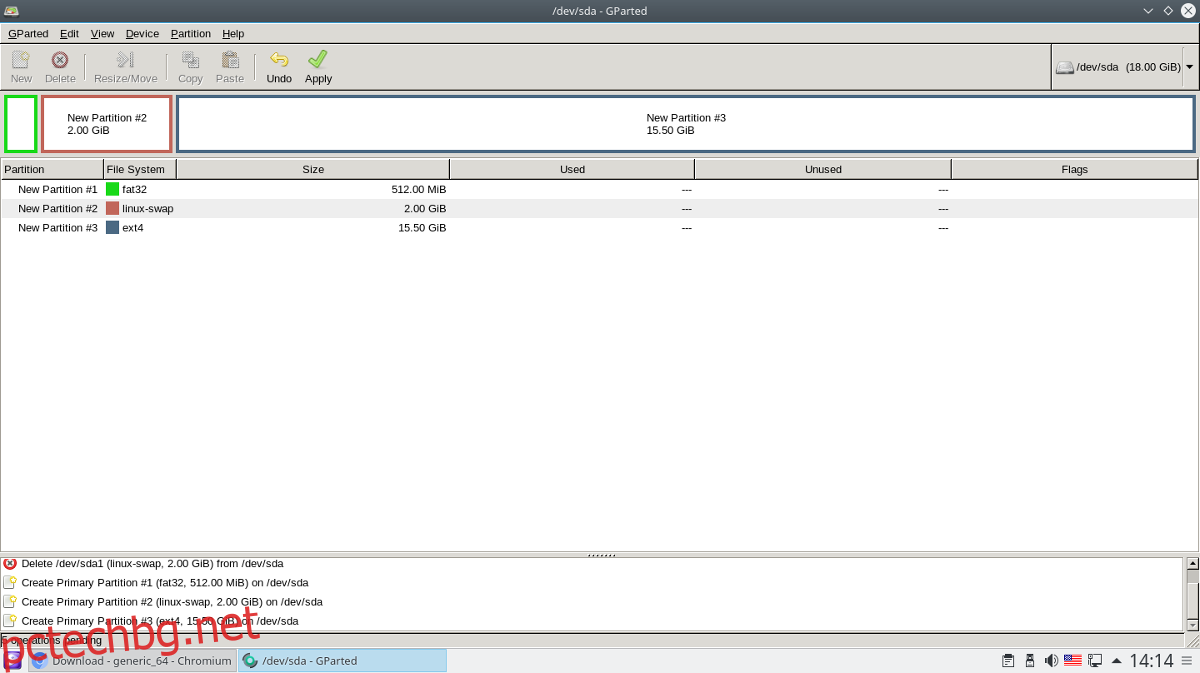
Щракнете върху „нов“, за да отворите диалоговия прозорец „Създаване на нов дял“.
За този първи дял напишете „boot“ под „Име на дял“ и изберете „Fat32“ за файловата система. Уверете се, че не е по-голям от 1GB. В идеалния случай 512 MB.
Създайте втори дял за размяна. Не забравяйте да изберете „linux-swap“ като файлова система и напишете „SWAP“ като „Име на дял“. Не забравяйте да следвате примера за преобразуване в инструкциите за MS-DOS, за да получите правилния размер.
И накрая, създайте основния дял, като щракнете върху „нов“ трети път. Имайте предвид, че няма нужда да преоразмерявате този дял, тъй като той ще използва останалата част от устройството по подразбиране.
Когато сте готови, щракнете върху „Приложи“, за да напишете промените.
Монтиране на файлови системи
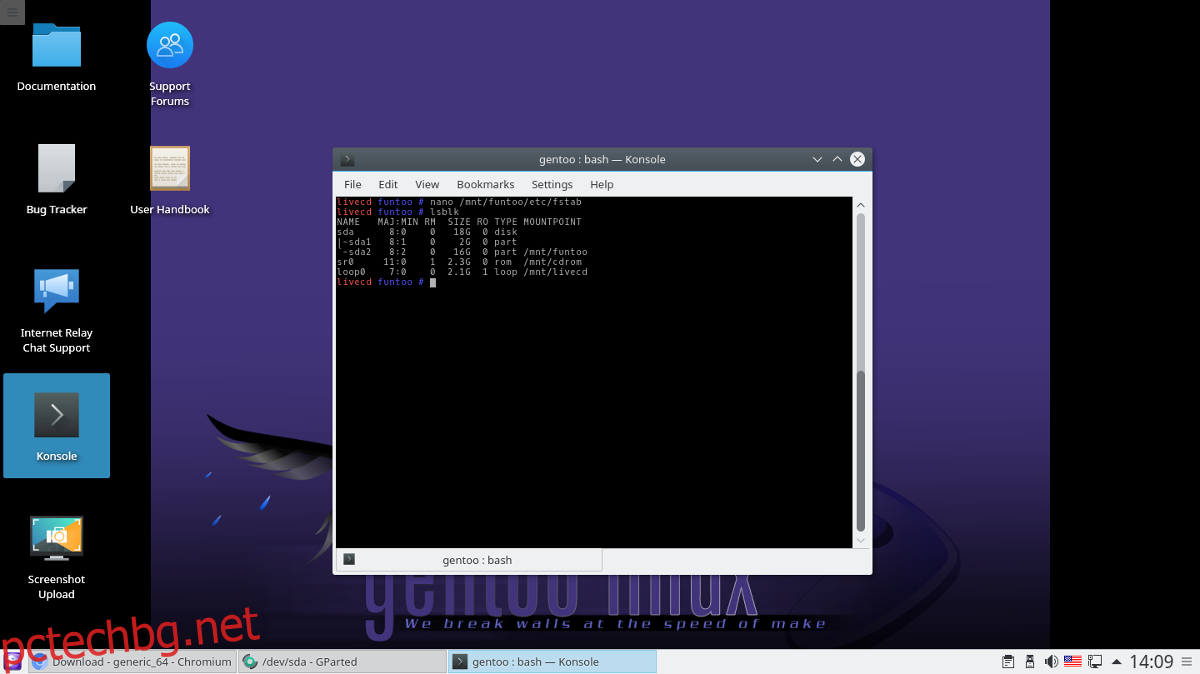
Сега, когато всичко е правилно разделено, е време да монтирате файловите системи и да подготвите всичко.
Първо, направете директорията Funtoo вътре в /mnt. Това е мястото, където всеки дял ще се монтира.
mkdir /mnt/funtoo
Инструкции за монтиране на BIOS/MBR
mount /dev/sdb2 /mnt/funtoo
Инструкции за монтиране на GPT/UEFI
mount /dev/sda3 /mnt/funtoo mkdir /mnt/funtoo/boot mount /dev/sda1 /mnt/funtoo/boot
Инсталиране на базова система
Базовата система Funtoo се инсталира чрез изтегляне на Tar Gzip архив. Преминете към тази страница тук, и намерете коя под-арка пасва на вашата система. Изборът на правилната подархива е от решаващо значение и значително ще подобри времето за компилиране, така че не забравяйте да вземете правилния. Не сте сигурни как да разберете каква Funtoo subarch ви трябва? Въведете тази команда:
gcc -march=native -Q --help=target | grep march
Когато го намерите, щракнете с десния бутон върху връзката, изберете „копиране на адреса на връзката“ (или еквивалент). След това преминете към терминала и го изтеглете в директорията /mnt/funtoo.
Не забравяйте да изберете „funtoo-current“.
Забележка: в този пример ще използваме общата 64-битова подархива.
cd /mnt/funtoo wget https://build.funtoo.org/funtoo-current/x86-64bit/generic_64/2018-03-02/stage3-generic_64-funtoo-current-2018-03-02.tar.xz
Когато изтеглите архива на подархив, инсталирайте го в системата с:
tar xpf stage3-generic_64-funtoo-current-2018-03-02.tar.xz
Конфигуриране на системата
Когато основната система работи, ще можете да влезете в нея. Използвайте следните команди:
mount -t proc none proc
mount --rbind /sys sys mount --rbind /dev dev
След монтирането е добра идея да копирате и върху resolve.conf. Това ще реши всички проблеми с DNS, които могат да възникнат.
cp /etc/resolv.conf /mnt/funtoo/etc/
Влезте в Chroot с:
env -i HOME=/root TERM=$TERM /bin/chroot . bash -l
Преди да направите каквито и да било допълнителни промени във вашата система Funtoo, задайте root паролата:
passwd
Fstab

За да може системата Funtoo Linux да стартира правилно, ще трябва да редактирате файла fstab:
nano -w /etc/fstab
Изтрийте всичко под # във файла, за да можем да започнем отначало с точките за монтиране. НЕ ИЗТРАЙТЕ КОМЕНТАРИТЕ.
Инструкции за BIOS
Напишете следните редове във файла fstab.
# Swap /dev/sda1 none swap sw 0 0 # Root Funtoo file system /dev/sda2 / ext4 noatime 0 1
Приключих с редактирането? запазете редакциите си с Ctrl + O и излезте с Ctrl + X.
Инструкции за UEFI
# UEFI Boot partition /dev/sda1 /boot vfat noatime 1 2 # Swap /dev/sda2 none swap sw 0 0 # Root Funtoo file system /dev/sda3 / ext4 noatime 0 1
Когато приключите с редактирането на файла /etc/fstab, запазете го с Ctrl + O и излезте с Ctrl + X.
Изтеглете и актуализирайте Portage Tree
Въпреки че току-що сте извадили най-новата версия на Funtoo, все пак ще трябва да инсталирате най-новата версия на софтуерния инструмент. Синхронизирането не отнема много време за Funtoo, тъй като всичко се извършва чрез технологията Git. Синхронизирайте дървото с командата его.
ego sync
Синхронизирането на егото е направено, което означава, че новата система Funtoo има актуално дърво за пренасяне. Сега е време да компилирате всички налични актуализации. Това ще отнеме поне 2 часа, така че бъдете много търпеливи. Ако сте настроили правилната под-арка, може да е малко по-бързо от 2 часа.
Забележка: Потребителите на компютри със слаба производителност могат да очакват 4+ часа време за компилиране.
emerge -auDN @world
Изграждане на ядро
Извършването на emerge актуализация трябва автоматично да подкани инсталация на ядрото. Funtoo избира да използва „източниците на Debian“ за компилации на ядрото. Това прави нещата по-бързи и лесни. Създайте най-новото ядро от Debian за Funtoo с:
emerge -s debian-sources
Както при световната актуализация, изграждането на ядрото изисква компилация. Това няма да отнеме толкова време, колкото актуализирането на системата, но все пак може да отнеме около 20 минути до един час. Отпуснете се и оставете Funtoo да компилира. Когато терминалът стане отново използваем, ядрото е готово за използване.
Инсталиране на Bootloader
Основната система на Funtoo работи, но самата система няма да се стартира, ако няма буутлоудър. За да поправите това, ще трябва да компилирате и инсталирате Grub във вашата система. Следвайте инструкциите въз основа на типа инсталиране, който сте избрали (BIOS или UEFI).
Първо, създайте най-новата версия на Grub от Portage:
emerge boot-update
Забележка: винаги стартирайте boot-update, когато инсталирате ново ядро или допълнителна операционна система.
Инструкции за BIOS Grub
grub-install --target=i386-pc --no-floppy /dev/sda boot-update
Инструкции за UEFI Grub
grub-install --target=x86_64-efi --efi-directory=/boot --bootloader-id="Funtoo Linux [GRUB]" --recheck boot-update
Финализиране
Всичко в по-голямата си част е инсталирано и работи. Всичко, което остава, е да конфигурирате мрежовите инструменти, да инсталирате собствен фърмуер на Linux, да прегледате „миксове“ и настолни среди.
Настройте мрежата
emerge linux-firmware networkmanager --autounmask-write
dispatch-conf
Забележка: натиснете u на клавиатурата, за да продължите през dispatch-conf
emerge linux-firmware networkmanager
Мрежовият мениджър и несвободният фърмуер за Linux вече са инсталирани на новата ви инсталация на Funtoo Linux. Това означава, че безжичните и Bluetooth вече имат правилните драйвери. Всичко, което остава да направите, е да разрешите зареждането на мрежата при стартиране.
rc-update add NetworkManager default
Задайте име на хост
Всеки компютър с Linux има това, което е известно като „име на хост“. Това е уникален идентификатор, който позволява на други компютри (Linux или други) да разпознават компютъра ви в мрежа. За да зададете име на хост, отворете файла с име на хост в Nano и променете частта от текста вътре в кавичките.
nano /etc/conf.d/hostname
Среда на работния плот и миксове
Funtoo вече работи и работи! Сега всичко, което остава, е да настроите вашия профил, да добавите микс и да инсталирате вашата Linux среда на работния плот по избор.
Първо, ще трябва да кажете на системата, че вашата инсталационна версия на Funtoo е „настолен“.
Забележка: миксът казва на Portage, че трябва да ви позволи да инсталирате определени пакети. В много случаи ТРЯБВА да изберете микс, преди да извършите каквото и да е инсталиране.
epro flavor desktop
След това избройте възможните миксове, които да добавите към вашата система.
epro list
Следвайте този пример, за да добавите микс към вашата система:
epro mix-in +mixinname
И накрая, следвайте връзките по-долу, за да стартирате работна среда на работния плот. Поради факта, че всяка инсталация на десктоп среда под Funtoo има свои собствени инструкции, ние просто ще се свържем с официалната документация. Не забравяйте да ги проучите подробно, за да ги накарате да работят правилно.